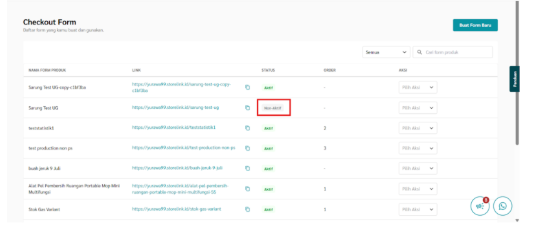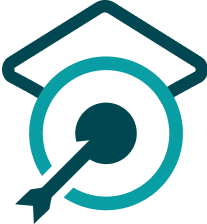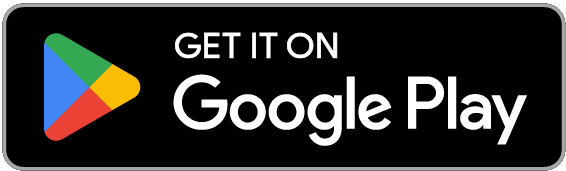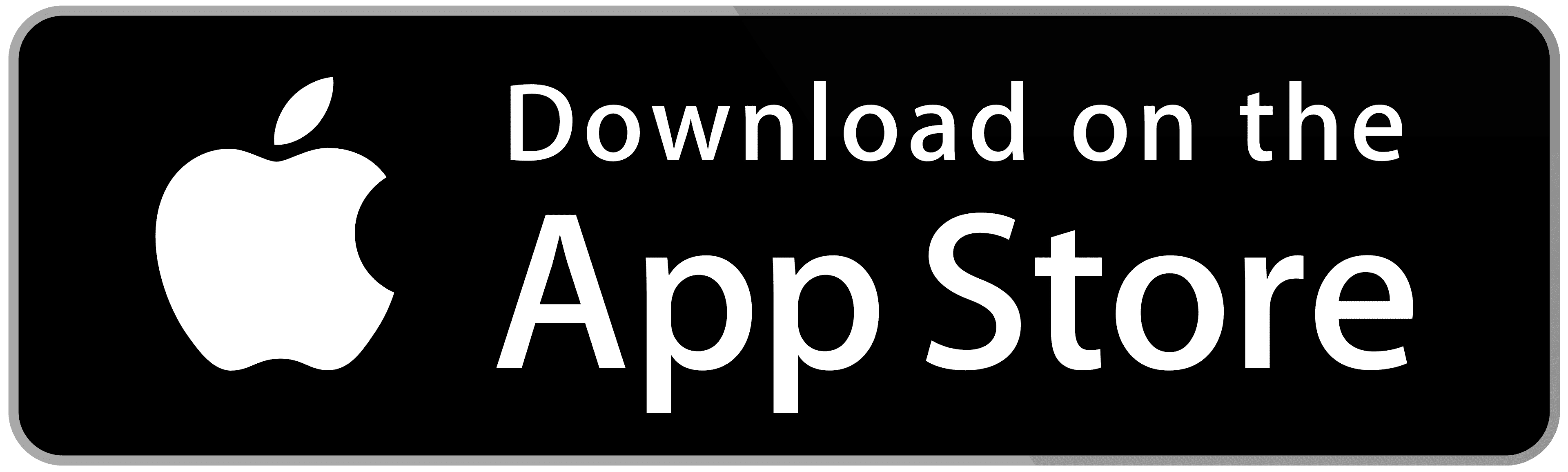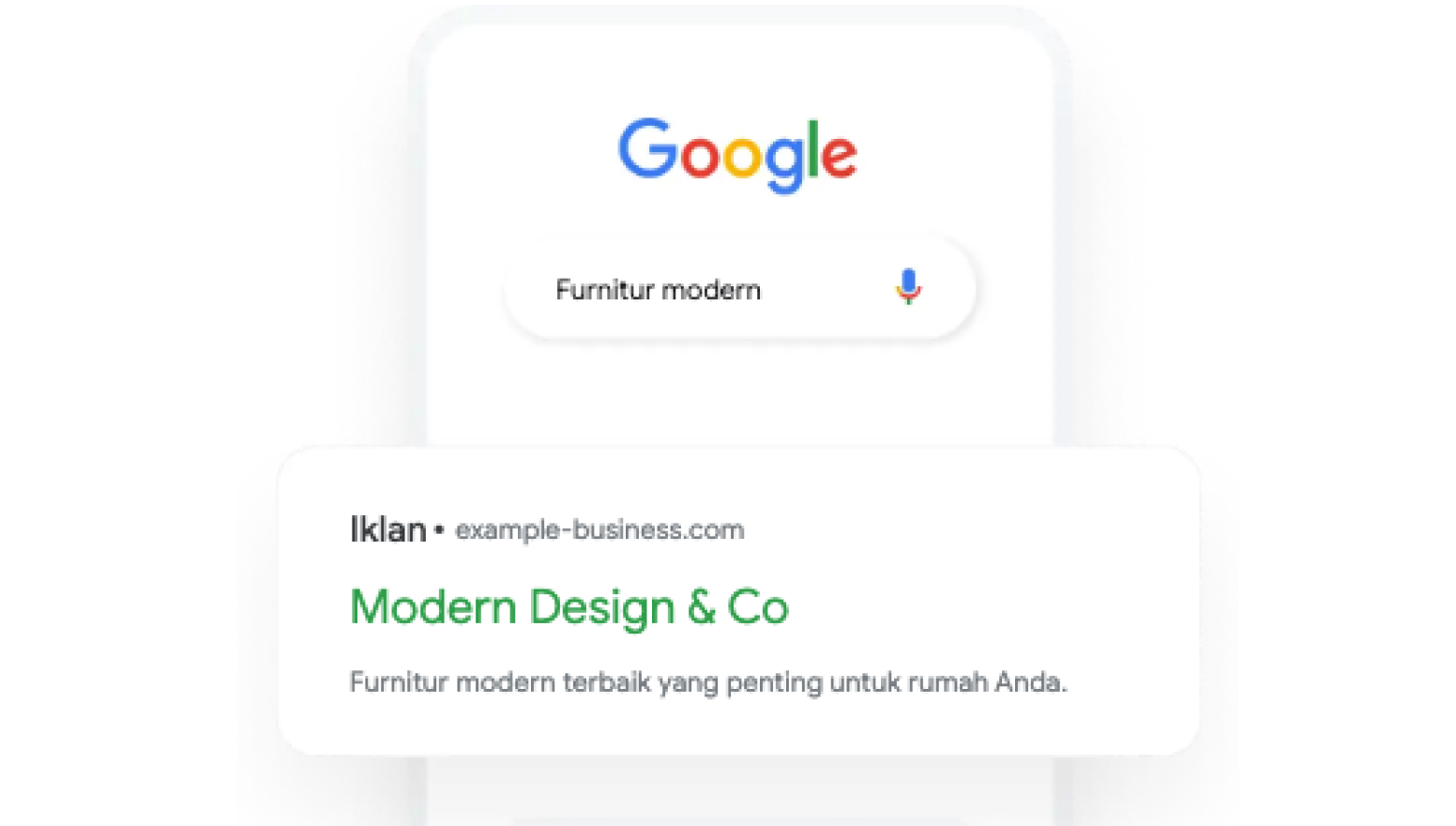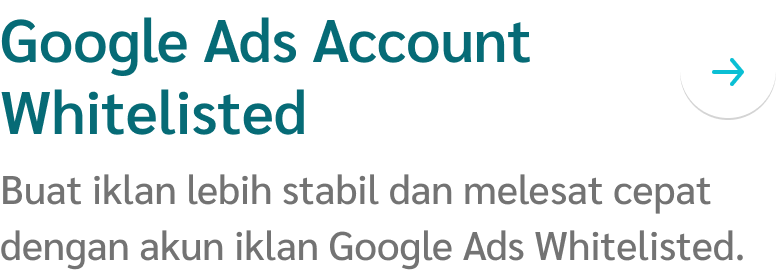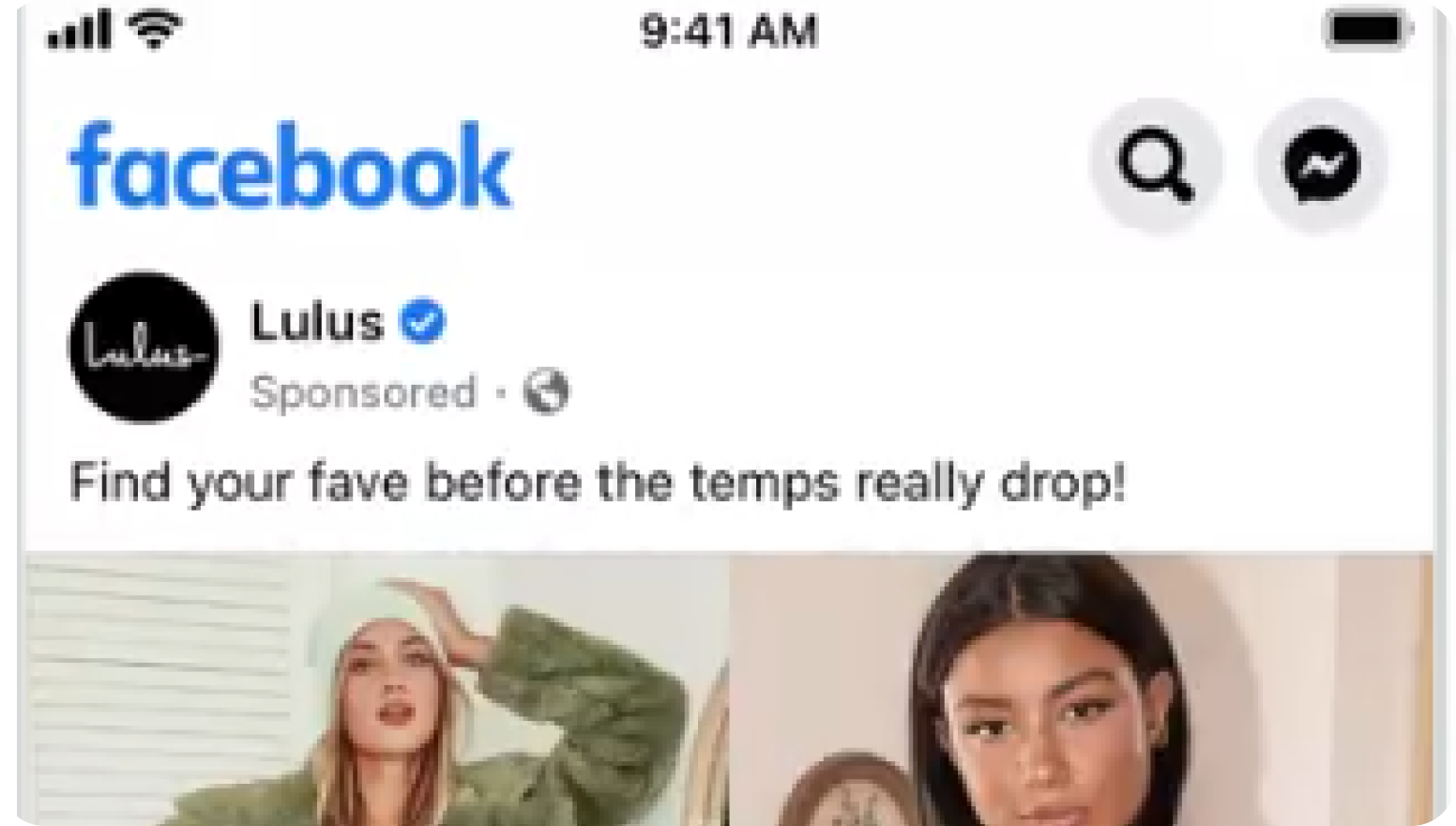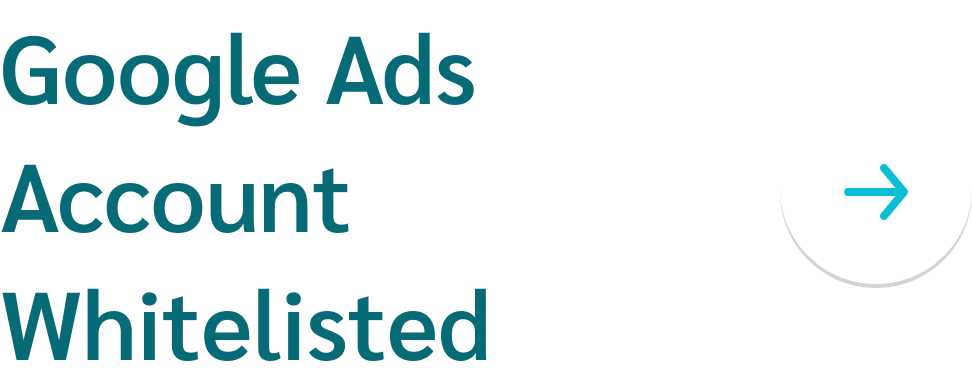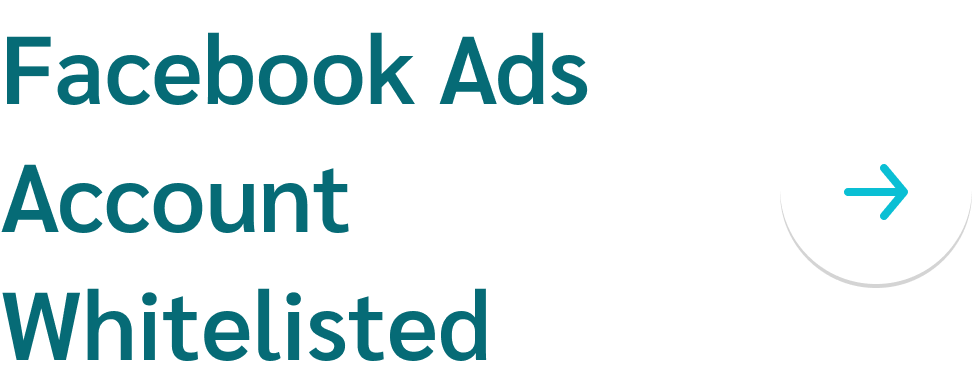Pada tutorial ini, Anda akan mengetahui bagaimana cara untuk mengenal menu, membuat, dan mengedit checkout form di Everpro.
- Menu Checkout Form
Menu Produk dapat diakses melalui sidebar Everpro. Jika Anda belum memiliki Form yang ditambahkan maka tampilannya akan seperti pada gambar di bawah ini. Dan klik “Buat Form Sekarang”
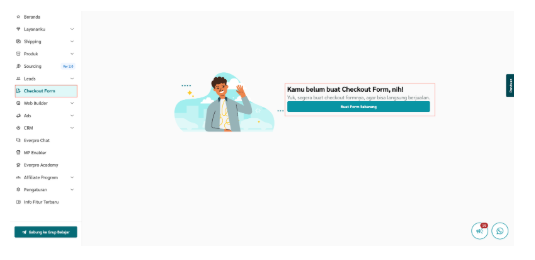
Sementara itu, jika Anda sudah memiliki produk yang telah ditambahkan maka tampilannya akan seperti gambar di bawah ini. Dan klik “Buat Form Baru”
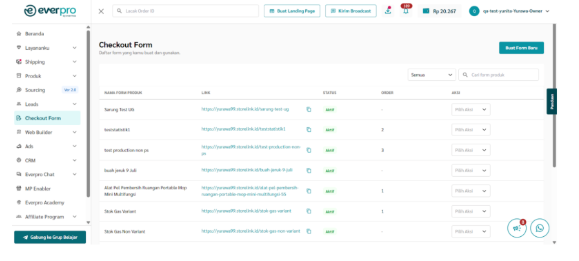
2. Membuat Checkout Form Baru
Untuk membuat dan mengedit checkout form, silahkan ikuti panduan “UG – Add Product” melalui tautan di sini.
3. Mengenal Fitur pada Checkout Form
Setelah membuka halaman Checkout Form, Anda dapat menggunakan berbagai fitur seperti mencari (search), filter, duplikasi, embed, hingga menonaktifkan checkout form. Berikut penjelasan tiap fitur:
a. Searching Checkout Form
Untuk mencari checkout form tertentu, cukup ketikkan nama form pada kolom pencarian di atas tabel. Hasil yang ditampilkan akan menyesuaikan dengan kata kunci yang Anda masukkan.
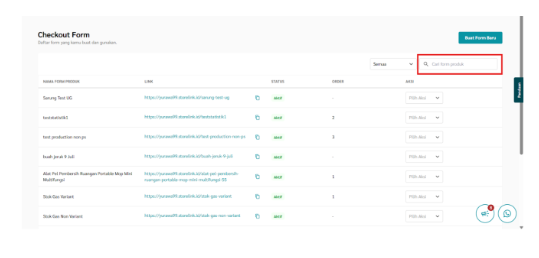
b. Filter Checkout Form
Gunakan filter untuk menampilkan checkout form berdasarkan status: semua, aktif, atau non-aktif.
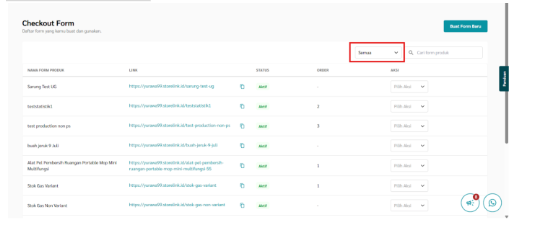
c. Duplikat Checkout Form
Jika Anda ingin membuat sebuah checkout form baru dengan pengaturan yang sama dengan form yang sudah ada. Anda dapat memanfaatkan fitur Duplikat Checkout Form.
Untuk melakukan duplikat checkout form, Anda dapat mengikuti langkah langkah berikut.
-
- Klik dropdown “Pilih Aksi” pada baris checkout form yang ingin Anda duplikat
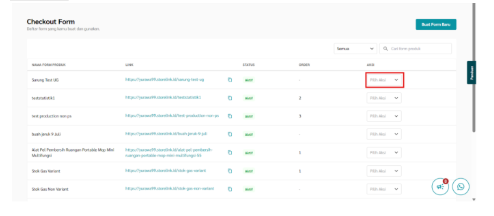
-
- Pilih menu “Duplikat Checkout Form”

-
- Setelah itu, muncul notifikasi bahwa duplikasi berhasil dan form baru akan muncul di urutan teratas daftar.
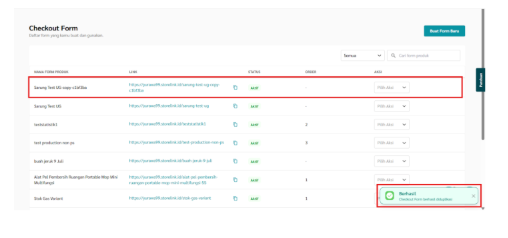
d. Embed Checkout Form
Selanjutnya, Anda bisa menyalin kode yang dapat ditempelkan (embed) ke landing page atau halaman website Anda. Berikut langkah-langkahnya:
-
- Klik dropdown “Pilih Aksi” pada baris checkout form yang ingin Anda embed
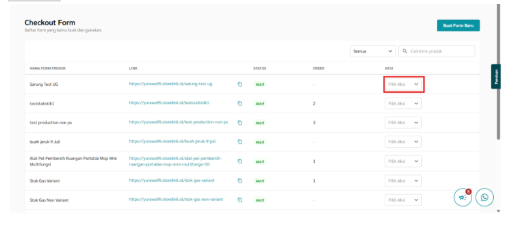
-
- Pilih menu “Embed Checkout Form”
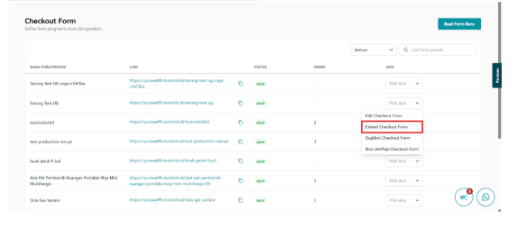
-
- Setelah itu, muncul notifikasi bahwa kode embed berhasil tersalin dan dapat ditempelkan ke halaman yang Anda miliki
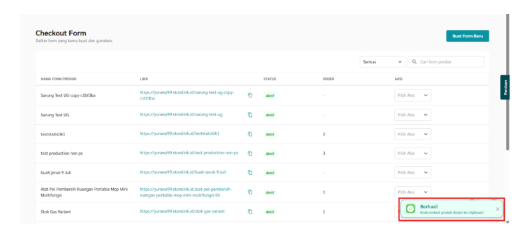
e. Non-aktifkan Checkout Form
Terakhir, Anda dapat merubah checkout form dari aktif menjadi non-aktif (dan sebaliknya). Anda dapat mengikut langkah-langkah berikut.
-
- Kilk dropdown “Pilih Aksi” pada baris checkout form yang ingin Anda nonaktifkan
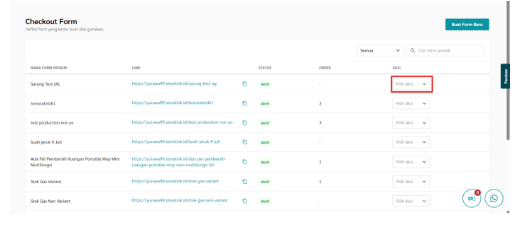
-
- Pilih menu “Non-aktifkan Checkout Form”
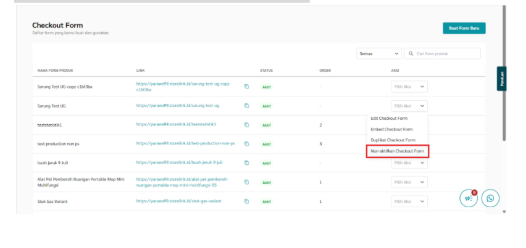
-
- Setelah itu, status checkout form akan berubah menjadi non-aktif seperti pada digambar